關於“我可以在我的 iPod 上放有聲讀物”需要了解的事情
雖然在嘗試在 iPod 上播放有聲讀物時需要注意一些因素,但知道與“我可以把有聲書放在我的 iPod 上嗎”適用於所有 iPod 設備。 對於每個發布的 iPod 型號,都有相應的有聲讀物格式可供訪問。 這是在您的 iPod 設備上下載或複制任何有聲讀物文件之前提前了解的非常重要的事情。
讓我們解決以下特定於“我可以將 Audible 書籍放在我的 iPod 上”的一系列步驟以及可以幫助您下載這些書籍的永久副本的最佳工具。
內容指南 第 1 部分。你能在 iPod 上放一個有聲應用嗎?第 2 部分。 如何在我的 iPod Nano/Shuffle 上放置有聲讀物?第 3 部分。如何將有聲讀物放在我的 iPod Touch 上?第 4 部分。 獎勵:如何在任何設備上播放有聲讀物?部分5。 結論
第 1 部分。你能在 iPod 上放一個有聲應用嗎?
我們向您介紹了多種 iPod 型號,包括 iPod Nano、Shuffle、Classic、Mini 和 Touch。 所有這些設備都設計有可以播放播客、有聲讀物和音頻文件的功能。 我可以將 Audible 書籍放在我的 iPod 上嗎? 如前所述,強烈建議您先了解適當的 Audible 格式,然後再在您的設備上保護它們的副本。
話雖如此,您現在可以肯定地知道,您也可以將 Audible 應用程序放在您的 iPod 上。 這也是獲取您想听的有聲讀物的最快和最簡單的方法。 在我們查看可以在每個 iPod 型號和世代上識別的 Audible 格式列表之前,讓我們首先列舉一下在讓您的 iPod 設備成為 Audible 應用程序時必須遵循的步驟。
如何在 iPod 上安裝有聲應用
對於每個應用程序下載,始終需要互聯網連接。 因此,在執行單個步驟之前,請確保您已連接到 Internet。 您還需要擁有 Apple ID 才能繼續從 蘋果應用程式商店. 如果您已經擁有它們,請查看以下步驟。
- 導航到您設備上的 App Store,然後在找到時啟動它。
- 其次,從搜索欄中,查找適用於 iPod 的 Audible App。 在結果中看到後,單擊並下載它。
- 下載時使用的另一種方法是通過 Siri 的幫助。 借助語音命令,特別是說“Siri,獲取適用於 iPod 的 Audible 應用程序”,您可以快速在設備上安裝該應用程序。
- 如果下載過程已經完成,請打開 Audible 應用程序。 您將看到的第一件事是 Welcome to Audible 屏幕。
- 在所述屏幕的底部,有一個 Marketplace 按鈕。 選擇此項並檢查是否可以從此處訪問 Audible。
- 在同一屏幕中,您將看到“開始”和“登錄”按鈕。 如果您已經有一個帳戶,請單擊登錄,然後提供所需的數據。 如果您還沒有,請選擇“開始”按鈕。
每個 iPod 型號的可訪問音頻格式
iPod的觸摸
在所有發布的型號中,iPod Touch 是最通用的,因為它可以識別 Audible 的所有格式。 也就是說,使用 iPod Touch 可以直接下載它們。 即使沒有 iTunes 應用程序,您也可以僅使用 iPod Touch 的音樂播放器流式傳輸 Audible 書籍。
iPod隨機播放
iPod Shuffle 可以讀取格式 2 和 3。
的iPod Nano
的iPod Nano 將允許您訪問 Audible 格式 2、3 和 4。
第 2 部分。 如何在我的 iPod Nano/Shuffle 上放置有聲讀物?
要真正說“我可以在我的 iPod 上放 Audible 書嗎”這個過程是可以做到的,你必須自己嘗試,這一系列的步驟必須要做到這一點。 在此過程中,您可以使用 iTunes 應用程序將有聲讀物同步到您的 iPod 設備中。 由於您已經知道哪種格式適合您的 iPod Nano 和 Shuffle,因此請僅選擇那些可以識別的格式。
現在,請按照以下步驟操作。
- 首先使用 USB 電纜將 iPod Nano 或 iPod Shuffle 連接到電腦。
- 之後,點擊計算機上的 iTunes 應用程序圖標以啟動它。 在菜單欄中,單擊“文件”選項卡以查看可以找到 iPod 設備的“設備”選項。 在結果中看到後,單擊它。
- 下一步是選擇屏幕左側的有聲讀物選項。 之後,接下來點擊同步有聲讀物。
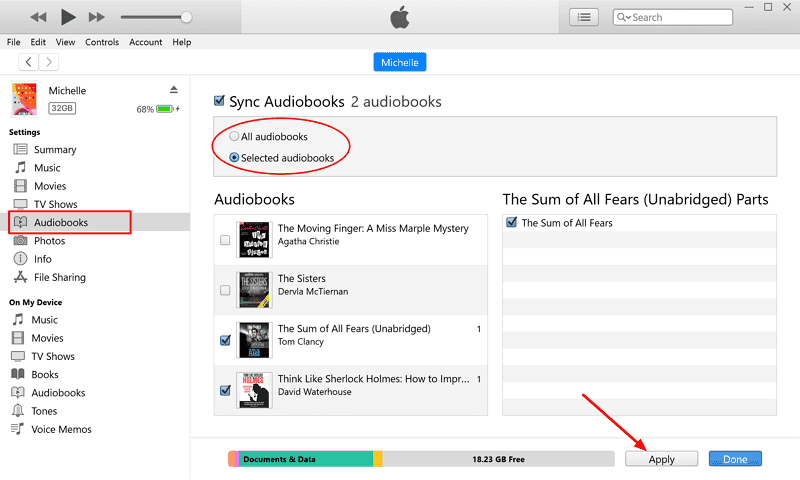
- 從這裡,在所有有聲讀物選項和選定的有聲讀物之間進行選擇。 通過這樣做,您可以選擇預先創建和保存的播放列表。
- 對於最後一步,您必須點擊應用按鈕並將所做的更改應用到有聲讀物中。
所有有聲讀物選項與選定的有聲讀物不同,第一個選項只需單擊一下即可同步所有標題,而第二個選項將允許您手動選擇有聲讀物以單獨同步。
第 3 部分。如何將有聲讀物放在我的 iPod Touch 上?
執行“我可以將 Audible 書籍放在我的 iPod 上”過程的一種方法是將書籍的副本直接從 iTunes 應用程序移動到 iPod。 但為了做到這一點,必須提前下載書籍。 您可以使用您的 Audible 會員資格從 Audible.com 獲得它們。
查看以下步驟。
- 前往您在計算機上保存有聲讀物的位置。
- 要將書籍的副本保存到 iTunes 文件夾中,請執行拖放方法。 這將有助於更快地傳輸文件。
下面列舉了在我的 iPod 上放置 Audible 書籍的替代程序。
- 在您的計算機上啟動 iTunes 應用程序。
- 從菜單中,單擊文件選項卡。
- 在顯示的子窗口中,選擇將文件添加到庫按鈕。
- 幾秒鐘後,屏幕上會出現另一個窗口,從這裡,您將有機會進入包含您迄今為止收集的所有 Audible 文件的庫。
- 只需選擇標題,然後選擇它們進行添加。 確保單擊“打開”按鈕以繼續。
![]()
要最終進入“我可以將 Audible 書籍放在我的 iPod 上”的主要過程,還有更多步驟要做。 請看如下。
- 開始通過 USB 電纜將 iPod Touch 連接到計算機。
- 然後,注意位於音樂或有聲讀物部分旁邊的圖標。
- 之後,進入設置選項卡並選擇有聲讀物選項。
- 通過標記前面的迷你框來啟用同步有聲讀物。
- 最後,點擊應用按鈕。
第 4 部分。 獎勵:如何在任何設備上播放有聲讀物?
如您所見,如果您打算繼續“我可以將 Audible 書籍放在我的 iPod 上”流程,有很多事情需要記住。 不僅必須正確遵循一系列步驟,還必須清楚地記住每個 iPod 型號和代的適當格式,以便在您希望流式傳輸時訪問它們。
的幫助下 AMusicSoft 音訊轉換器,您將不必再擔心這些事情,因為它可以使任何格式都可以在 任何有聲播放器. 您只需確保將 Audible 文件轉換為任何受支持的格式。 此 Audible 轉換器可使用的格式為 MP3、FLAC、WAV 和 M4A。 值得注意的是,借助其快速的工作速度,它可以在短短幾分鐘內完成整個過程。
除此之外,使用該轉換器的過程非常簡單,使您可以更方便地在短時間內完成該過程。 AMusicSoft 還可以從有聲讀物中刪除 DRM,並且可以 下載有聲書 以及。
若要體驗 AMusicSoft 的最佳功能,請查看以下一系列步驟。
- 從 AMusicSoft 官方網站下載 AMusicSoft Audible Converter。下載完成後,繼續安裝。
- 打開轉換器並通過拖放的方式添加有聲書,或者在轉換器點擊指定區域後選擇它們。

- 從提到的格式中,選擇一種用於轉換。 之後,為結果選擇一個結束文件夾。

- 單擊轉換按鈕並等待一段時間,直到該過程完成。

- 最後,從“已轉換”選項卡中保存 Audible 文件,並將它們流式傳輸到您擁有的任何設備上。
部分5。 結論
根據上面的討論,您已經了解到要繼續執行“我可以將 Audible 書籍放在我的 iPod 上”過程,需要遵循一系列步驟。 除此之外,還有一些因素太重要而無法記住。 現在,如果您希望使用多個音樂播放器來播放書籍,您可以使用 AMusicSoft 音訊轉換器. 該工具非常有用,因為它具有可以幫助您獲得最喜歡的有聲讀物的最佳副本的功能。
人們也讀
Robert Fabry 是一位熱心的部落客,也是一位熱衷於科技的愛好者,也許他可以透過分享一些技巧來感染你。他也對音樂充滿熱情,並為 AMusicSoft 撰寫過這些主題的文章。